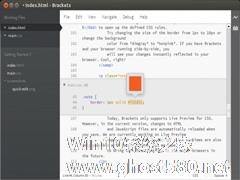-
Windows文件在Ubuntu上显示乱码怎么办?
- 时间:2024-11-23 05:03:26
大家好,今天Win10系统之家小编给大家分享「Windows文件在Ubuntu上显示乱码怎么办?」的知识,如果能碰巧解决你现在面临的问题,记得收藏本站或分享给你的好友们哟~,现在开始吧!
在Ubuntu系统中,在读取Windows文件的时候显示乱码,而在Windows读取正常,出现在问题的主要原因是编码的不同,下面小编就给大家介绍下Windows文件在Ubuntu上显示乱码的解决方法。
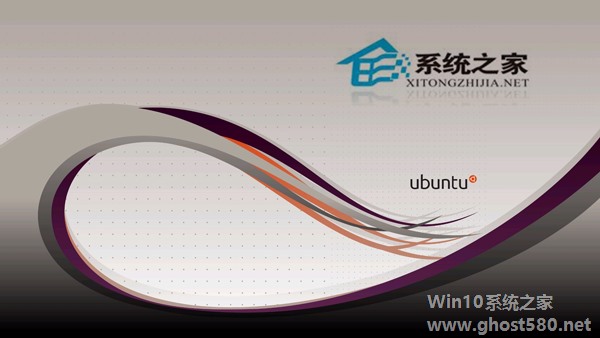
以Ubuntu 13.04为例
乱码原因:
乱码问题这是因为在Windows下默认的编码是GBK,在ubuntu下的是UTF-8,所以在Windows下的注释,Ubuntu下就变成来乱码。
先安装vim
在命令行模式下运行
sudo apt-get install vim
找到vim这个配置文件夹
一般并不在这个文件中修改
是在自己主目录下添加配置文件
1 运行 vim ~/.vimrc 命令
2 “是注释开始符号
set nu ”设置显示行号
syntax on “开启语法检查
set showmode ”左下角显示状态
set autoindent “进行缩排
set fileencodings=utf-8,ucs-bom,gb18030,gbk,gb2312,cp936
set termencoding=utf-8
set encoding=utf-8
保存 OK。
上面就是Windows文件在Ubuntu上显示乱码的解决方法,如果你遇到一样的问题,需安装vim工具重新配置文件,在命令行中进行操作。
以上就是关于「Windows文件在Ubuntu上显示乱码怎么办?」的全部内容,本文讲解到这里啦,希望对大家有所帮助。如果你还想了解更多这方面的信息,记得收藏关注本站~
『*文章★来自Win10系统之家www.ghost580.net,转载请联系本站网管!』
相关文章
-

Ubuntu系统在读取U盘的时候,发现U盘内的文件无法删除,显示只读,那么要如何将其中的文件改为读取呢?下面小编就给大家介绍下Ubuntu系统U盘文件无法删除的解决方法。
解决方法:
1.在Ubuntu终端运行如下命令
tail-f/var/log/syslog
2.插入有只读文件系统故障的U盘
3.观察命令行输出
... -

Ubuntu安装显卡驱动有时不是那么顺利,会提示错误从而导致Nvidia驱动安装失败,下面将针对Ubuntu13.10系统安装显卡驱动出错给大家做个详细介绍,希望对你有所帮助。
声明,只针对Ubuntu13.10环境NVIDIA-Linux-x86_64-319.60.run版本
安装的前期工作照常。直到要关闭servicelightdm这一项。
... -
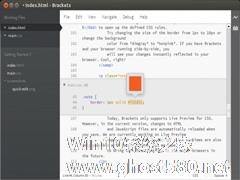
Brackets是一款功能强大的前端web集成开发环境,可运用于多个系统平台,拥有简洁、快速等优点,下面小编要给大家介绍的是Ubuntu安装Brackets的步骤,一起来学习下吧。
推荐:Ubuntu32位标准版下载
有PPA可用,支持几乎所有Ubuntu及衍生版本系统,打开终端,输入以下命令:
sudoadd-apt-repositoryppa:... -

Ncurses是程序库,使用最多的组件是窗体,在Linux系统操作中,不少朋友使用Ncurses的时候遇到中文乱码问题,遇到该问题要如何处理呢?下面小编就给大家介绍下Linux使用Ncurses时出现中文乱码的解决方法。
有几个关键点:
1.gcc编译时用,gcc-lncursesw--verbose查看是否支持-lncursesw连接;
2.代码...